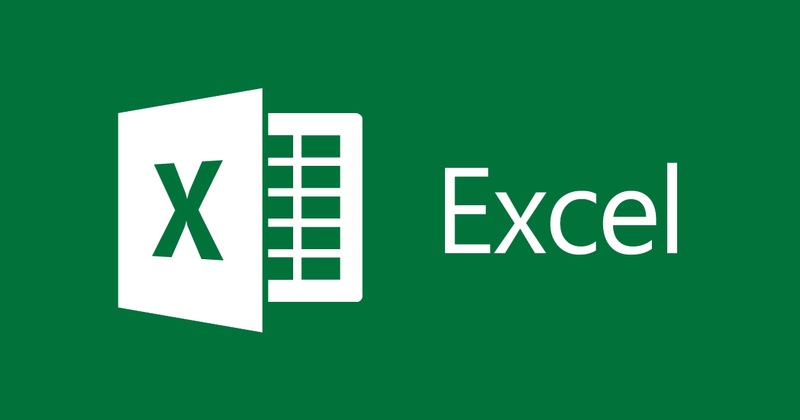
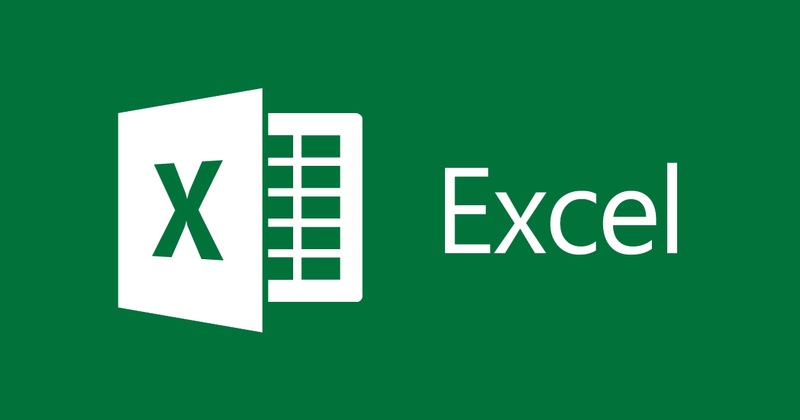
Come creare commenti di cella in Excel
- 24-07-2022
- thuypham
- 0 Comments
Quando usi Excel, ci sono molti dati che non puoi ricordare tutti. Excel supporta la creazione di commenti (Commento) per le celle. In questo modo sarà più facile rivedere e ricordare i dati. In questo articolo, ti guiderò ad aggiungere, modificare ed eliminare commenti in Excel.
Qui, aggiungo, modifico, elimino commenti su Excel 2013. Tuttavia, se usi Excel 2007, 2010, 2016, il metodo è simile.
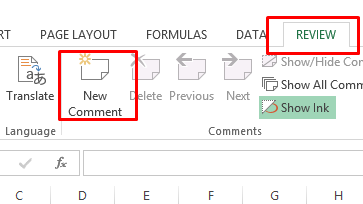
L'articolo è composto da 3 parti:
- Crea commenti sulle celle in Excel
- Modifica i commenti delle celle in Excel
- Elimina i commenti delle celle in Excel
Mục lục
1. Crea commenti di cella in Excel
Per creare commenti di cella in Excel, attenersi alla seguente procedura:
- Passaggio 1: guardi in alto, seleziona la scheda REVISIONE, quindi seleziona NUOVO COMMENTO. Oppure devi solo fare clic con il pulsante destro del mouse sulla cella per aggiungere un commento e selezionare "Inserisci commento".
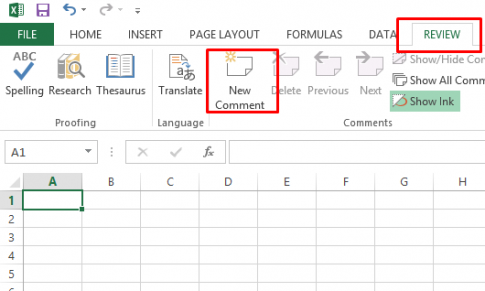
A questo punto, in Excel apparirà una finestra di dialogo che permette di aggiungere commenti al commento. Per impostazione predefinita, sarà disponibile il nome del commentatore.
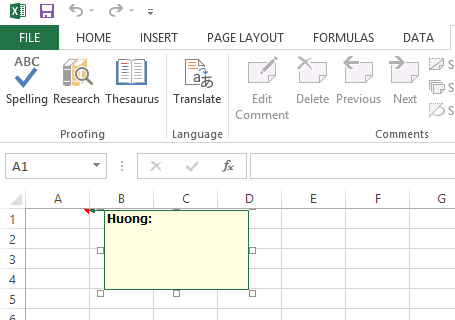
- Passaggio 2: inserisci il tuo commento, il commento verrà salvato. Ad esempio, ho scritto quanto segue:
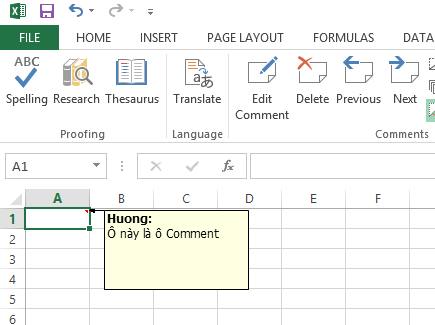
Quando aggiungi un commento alla cella, nell'angolo destro della cella, verrà contrassegnato un triangolo che indica che c'è un commento in questa cella. Tieni premuto il mouse per un po' sulla cella con il commento, il commento sarà visualizzato.
Se desideri che il commento sia sempre visualizzato, fai clic con il pulsante destro del mouse sulla cella con il commento. Quindi seleziona "Mostra commenti". Ora il commento verrà sempre visualizzato senza che sia più necessario spostare il mouse sulla cella.
Puoi anche modificare le dimensioni dell'area di visualizzazione delle annotazioni passando il mouse sopra i cerchi, quindi facendo clic e tenendo premuto il mouse per ridimensionare.
Per nasconderlo, fai clic con il pulsante destro del mouse sulla casella e seleziona "Nascondi commento".
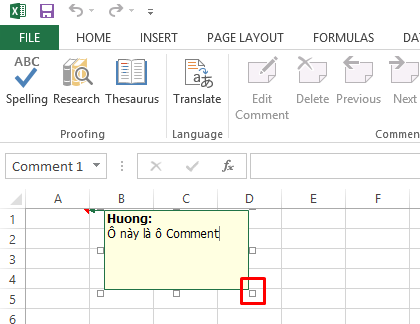
2. Modifica i commenti delle celle in Excel
Per modificare un commento, fare clic con il pulsante destro del mouse sulla cella con il commento. Seleziona "Modifica commento".
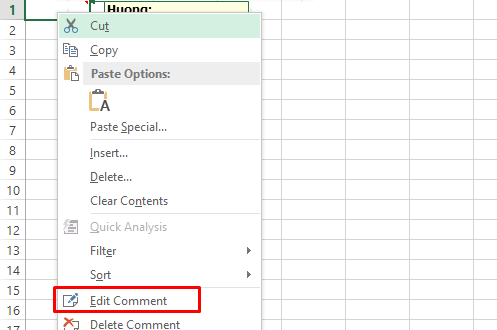
Viene visualizzata la finestra di dialogo per la modifica del commento, è possibile modificare il commento.
3. Elimina i commenti delle celle in Excel
Per eliminare un commento, fai clic con il pulsante destro del mouse sulla cella con il commento, quindi seleziona "Elimina commento"
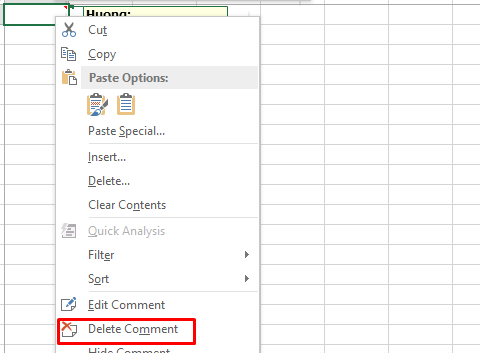
I commenti verranno eliminati per sempre. Se vuoi riaverlo indietro, non dimenticare la combinazione di tasti Ctrl + Z (Annulla).
Conclusione : l'articolo sopra ti ha guidato ad aggiungere, modificare ed eliminare i commenti delle celle in Excel. Quando si utilizza Excel per archiviare i dati, la creazione di annotazioni è estremamente importante. Spero che questo articolo ti possa aiutare.
Buona fortuna.













